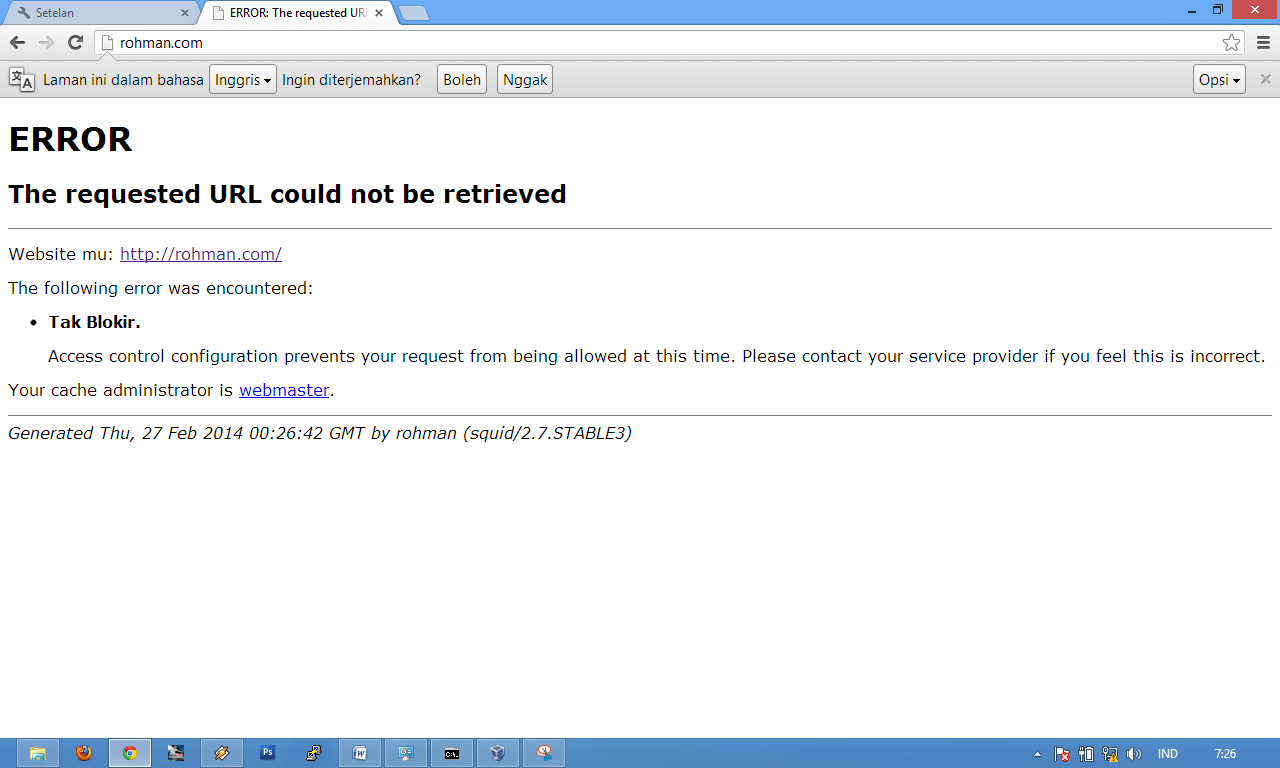Adapun peralatan yang dibutuhkan diantaranya yang digunakan di sini yaitu:
- PC satu buah untuk dijadikan sebagai router dengan spesifikasi : RAM 512, Procesor Intel Pentium IV,NIC 2 buah,hardisk 80 GB,CD/DVD rom,monitor, keyboard.
- Satu buah Laptop sebagai client
- 1 CD Linux CentOS (buat diinstall)
- HUB
- Kabel UTP dan konektor 45 secukupnya
- Crimping kabel.
Ok, saya asumsikan centos sudah berhasil di install.
selanjutnya kita akan menkonfigurasi jaringan, diawali dengan konfigurasi ip. Disini kita menggunakan 2 ip yang satu ke internet(eth0) dan yang satu lagi untuk jaringan lokal(eth1).
Untuk mengkonfigurasi IP pada linux server centos, ikuti langkah sebagai berikut :
Edit file /etc/network/interface
[root@CentOS ~]# nano /etc/network/interfaces
Lalu tambahkan baris berikut :
auto eth0
iface eth0 inet static
address 10.10.10.179
netmask 255.255.255.0
network 10.10.10.0
broadcast 10.10.10.255
gateway 10.10.10.1
auto eth1
iface eth1 inet static
address 192.168.1.1
netmask 255.255.255.0
network 192.168.1.1
broadcast 192.168.1.255
Simpan hasil file yang di-edit. Setelah itu restart network, dengan mengetikan perintah :
[root@CentOS ~]# /etc/init.d/networking restart
Untuk melihat hasil IP Address nya ketik :
[root@CentOS ~]# ifconfig
Selanjutnya Konfigurasi Server sebagai Router.
Hilangkan tanda # pada baris net/ipv4/ip_forward=1 di dalam file /etc/sysctl.conf.
[root@CentOS ~]#nano /etc/sysctl.conf
Sebelumnya :
#net/ipv4/ip_forward=0
Menjadi :
net/ipv4/ip_forward=1
Setelah itu simpan hasil konfigurasi, dan aktifkan konfigurasi sysctl dengan perintah.
[root@CentOS ~]# nano sysctl –p
Karena internet mengenal IP Public, maka perlu diatur agar jaringan client dengan ip local/private bisa digunakan untuk berinternet. Maka disini kita menggunakan MASQUERADING, dengan masquerading maka jaringan local akan diwakilkan dengan IP public di sisi router. Untuk mengatur masquerading, gunakan perintah berikut:
[root@CentOS ~]# iptables –t nat –A POSTROUTING –s 192.168.1.0/24 –d 0/0 –j MASQUERADE
Perintah iptables di atas hanya bersifat sementara, jika di reboot maka perintah iptables yang kita buat akan hilang. Untuk menjadikan, maka perintah iptables untuk masquerading tersebut sebaiknya di simpan di suatu file yang bernama /etc/rc.local.
Sebelumnya lakukan ping ke client, ke url misalnya: facebook.com. Jika berhasil reply baru Edit file /etc/rc.local, lalu tambah perintah iptable di atas supaya bisa jadi permanen.
[root@CentOS ~]# nano /etc/rc.local
Iptables –t nat –A POSTROUTING –S 192.168.1.0/24 –d 0/0 –j MASQUERADE
Simpan konfigurasi tersebut dengan tekan tombol Ctrl+ x
Restart komputer.
[root@CentOS ~]# reboot
Setelah itu lihat konfigurasi Masquerade kita pada iptables, ketik :
[root@CentOS ~]# nano iptables -L -t nat
Chain POSTROUTING (policy ACCEPT)
target prot opt source destination
MASQUERADE all — 192.168.1.0/24 anywhere